كيفية إعداد تتبع تحويل WooCommerce (خطوة بخطوة)
نشرت: 2023-01-10هل تريد تتبع التحويلات في متجر WooCommerce الخاص بك؟
يساعدك تتبع التحويل في فهم ما يعمل في متجرك عبر الإنترنت وما يحتاج إلى مزيد من الاهتمام. يساعدك على تتبع أفضل المنتجات أداءً مع السماح لك أيضًا بمعرفة ما يمنع العملاء من إتمام عملية الشراء.
في هذا الدليل ، سنوضح لك كيفية إعداد تتبع تحويل WooCommerce بسهولة ، خطوة بخطوة.
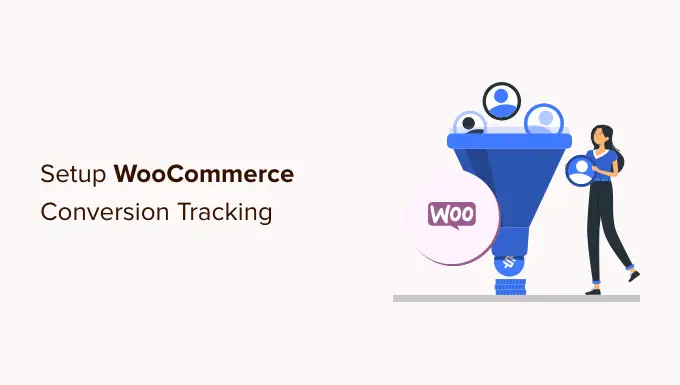
لماذا إعداد تتبع تحويل WooCommerce؟
تسهل WooCommerce بيع أي شيء عبر الإنترنت. ومع ذلك ، بمجرد قيامك بإعداد متجر WooCommerce الخاص بك ، ستحتاج إلى معرفة ما يصلح على موقع الويب الخاص بك لتنمية عملك.
ستحتاج إلى معرفة المنتجات التي تحظى بشعبية بين المستخدمين لديك ، وما الذي يشاهدونه أكثر من غيرهم ، وعدد المستخدمين الذين ينتهي بهم الأمر بإجراء عملية شراء ، وكيف يعثرون على موقع الويب الخاص بك ، والمزيد.
للحصول على كل هذه المعلومات ، تحتاج إلى إعداد تتبع التحويل في متجرك عبر الإنترنت. يساعدك هذا في الوصول إلى الرؤى التي تحتاجها لاتخاذ قرارات مستنيرة حول تنمية عملك.
يساعدك تتبع التحويل في فتح مؤشرات الأداء الرئيسية بما في ذلك معدل تحويل التجارة الإلكترونية ، ومتوسط قيمة الطلب ، والتخلي عن عربة التسوق ، وتكلفة الاكتساب ، وأهم مصادر الإحالة ، والمزيد.
بصرف النظر عن ذلك ، يمكنك أيضًا التعرف على:
- سلوك التسوق - يخبرك بالمنتجات التي يضيفها المستخدمون إلى عربات التسوق ، والمنتجات التي يتم التخلي عنها ، والصفحات التي تقود المستخدمين إلى عملية شراء ناجحة ، والمزيد.
- سلوك الخروج - يساعدك على عرض كيفية إتمام المستخدمين لعملية السحب بنجاح.
- أداء المنتج - يخبرك بالمنتجات التي تحقق لك أكبر قدر من المبيعات.
- أداء قائمة المنتجات - يتيح لك ذلك تجميع المنتجات والاطلاع على أدائها كقائمة. يكون هذا مفيدًا عندما تريد معرفة كيفية أداء فئات المنتجات المختلفة في متجرك عبر الإنترنت.
ومع ذلك ، دعنا نلقي نظرة على كيفية فتح كل هذه المعلومات المفيدة عن طريق إعداد تتبع التحويل في متجرك.
إعداد تتبع تحويل WooCommerce في WordPress
أسهل طريقة لتتبع تحويلات WooCommerce هي باستخدام MonsterInsights.
إنه أفضل مكون إضافي لبرنامج Google Analytics لبرنامج WordPress ويأتي مع ملحق التجارة الإلكترونية الذي يتيح حرفيًا جميع عمليات التتبع في غضون بضع نقرات.

يكمن التحدي في أن إعداد Google Analytics باستخدام WooCommerce يتطلب الكثير من الترميز المخصص وتتبع الأحداث والمزيد.
الخبر السار هو أن MonsterInsights تجعل من السهل جدًا إعداد تتبع التجارة الإلكترونية ، ويمكنك القيام بذلك دون كتابة أي كود. إنه يعمل بسلاسة مع WooCommerce ويدعم الإضافات الشائعة الأخرى للتجارة الإلكترونية.
في هذا البرنامج التعليمي ، سنستخدم إصدار MonsterInsights Pro لأنه يتضمن ملحق التجارة الإلكترونية وميزات التتبع المتقدمة وتقرير لوحة معلومات التجارة الإلكترونية. هناك أيضًا إصدار MonsterInsights Lite يمكنك استخدامه للبدء مجانًا.
أولاً ، ستحتاج إلى تثبيت وتفعيل المكون الإضافي MonsterInsights. إذا كنت بحاجة إلى مساعدة ، فالرجاء الاطلاع على دليلنا حول كيفية تثبيت مكون WordPress الإضافي.
عند التنشيط ، يمكنك رؤية شاشة ترحيب MonsterInsights في منطقة إدارة WordPress الخاصة بك. ما عليك سوى النقر فوق الزر "تشغيل المعالج".
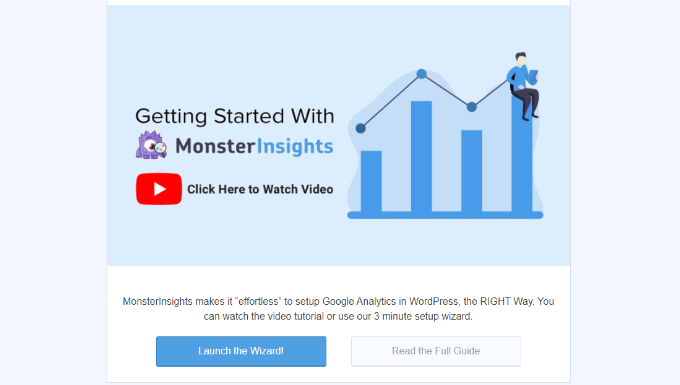
بعد ذلك ، يمكنك اتباع التعليمات التي تظهر على الشاشة في معالج الإعداد لتهيئة Google Analytics مع موقع الويب الخاص بك. راجع دليلنا حول كيفية تثبيت Google Analytics في WordPress للحصول على إرشادات التثبيت الكاملة.
باستخدام MonsterInsights ، يمكنك أيضًا إعداد تتبع مزدوج وإعداد خاصية Google Analytics 4 (GA4). GA4 هو أحدث إصدار من Google Analytics ، وسيحل محل Universal Analytics في 1 يوليو 2023.
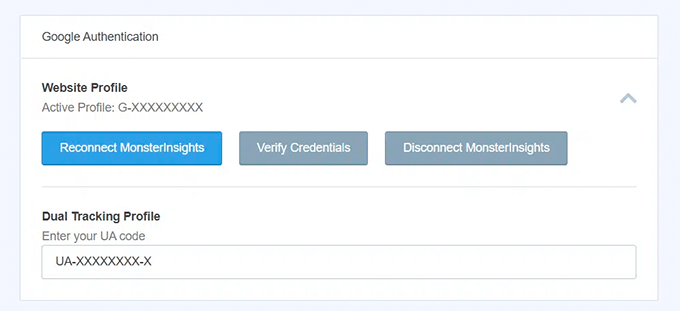
بعد هذا التاريخ ، لن تتمكن من تتبع بيانات متجرك عبر الإنترنت في Google Analytics وسيتعين عليك البدء من نقطة الصفر. ومع ذلك ، يتيح لك التتبع الثنائي إرسال البيانات إلى GA4 و Universal Analytics في نفس الوقت.
بهذه الطريقة ، سيكون لديك بيانات تاريخية في موقع GA4 الخاص بك عندما يحين الوقت للتبديل تمامًا إلى الإصدار الجديد. لمزيد من التفاصيل ، يرجى الاطلاع على دليلنا حول كيفية التبديل إلى Google Analytics 4 في WordPress.
بمجرد تثبيت Google Analytics باستخدام MonsterInsights ، يمكنك الانتقال إلى تثبيت الوظيفة الإضافية MonsterInsights eCommerce.
أولاً ، تحتاج إلى زيارة Insights » صفحة الإضافات من لوحة معلومات WordPress الخاصة بك والانتقال إلى إضافة" التجارة الإلكترونية ".
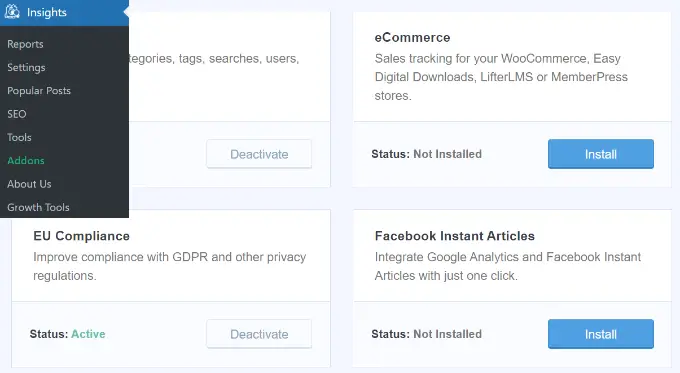
انطلق وانقر على زر "تثبيت". سيتم الآن تثبيت الملحق وتنشيطه على موقعك. يجب أن ترى تغيير "الحالة" من "غير مثبت" إلى "نشط".
بعد ذلك ، ستحتاج إلى تمكين التجارة الإلكترونية المحسّنة في Google Analytics.
تمكين التجارة الإلكترونية المحسّنة في Google Analytics
أولاً ، تحتاج إلى الانتقال إلى حساب Google Analytics الخاص بك وتحديد موقع الويب الخاص بك.
من هنا ، تحتاج إلى النقر فوق الزر المسؤول الموجود في الركن الأيسر السفلي من الشاشة.
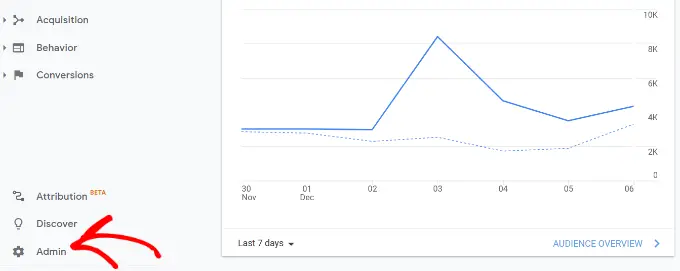
بعد ذلك ، تحتاج إلى النقر فوق خيار "إعدادات التجارة الإلكترونية".
إنه موجود تحت عمود "عرض".
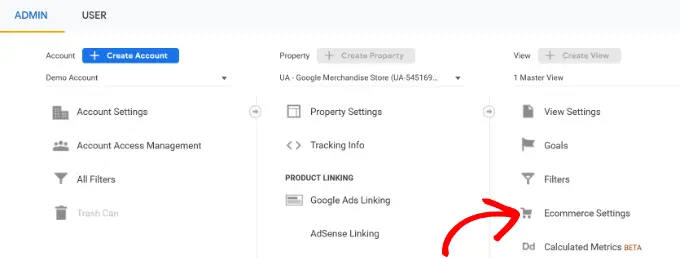
بعد ذلك ، تحتاج إلى تشغيل مفتاحي التبديل لخيار "تمكين التجارة الإلكترونية" و "تمكين إعداد تقارير التجارة الإلكترونية المحسّنة".

سيقوم Google Analytics الآن بتشغيل ميزة إعداد تقارير التجارة الإلكترونية لحسابك.
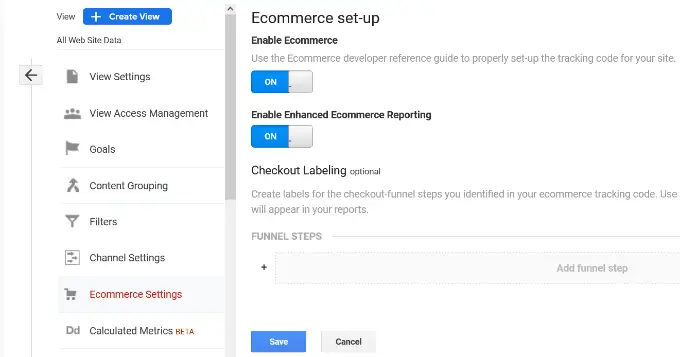
بعد ذلك ، يمكنك العودة إلى لوحة معلومات WordPress الخاصة بك والتوجه إلى صفحة Insights »الإعدادات .
من هنا ، قم بالتبديل إلى علامة التبويب التجارة الإلكترونية وتأكد من تشغيل خيار "استخدام التجارة الإلكترونية المحسّنة".
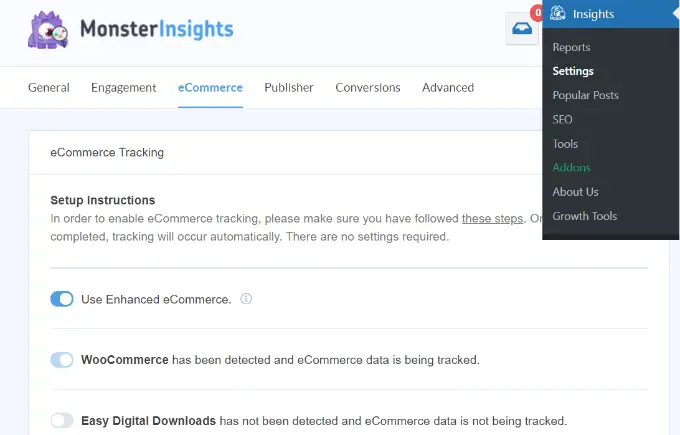
سيكتشف MonsterInsights برنامج التجارة الإلكترونية الخاص بك تلقائيًا. حاليًا ، يدعم WooCommerce و Easy Digital Downloads و LifterLMS و MemberPress.
هذا كل شيء ، لقد نجحت في إعداد تتبع تحويل WooCommerce في متجرك عبر الإنترنت.
عرض تقارير تحويل WooCommerce
الآن بعد أن أعددت تتبع التحويل في متجر WooCommerce ، تحتاج إلى منح Google Analytics بعض الوقت لجمع البيانات.
بعد فترة ، ستتمكن من عرض تقارير التجارة الإلكترونية في كل من MonsterInsights و Google Analytics.
لنبدأ بتقارير التجارة الإلكترونية الخاصة بك في MonsterInsights.
تقارير التجارة الإلكترونية في MonsterInsights
سجّل الدخول إلى موقع WordPress الخاص بك وانتقل إلى صفحة Insights »التقارير وانتقل إلى علامة التبويب التجارة الإلكترونية.
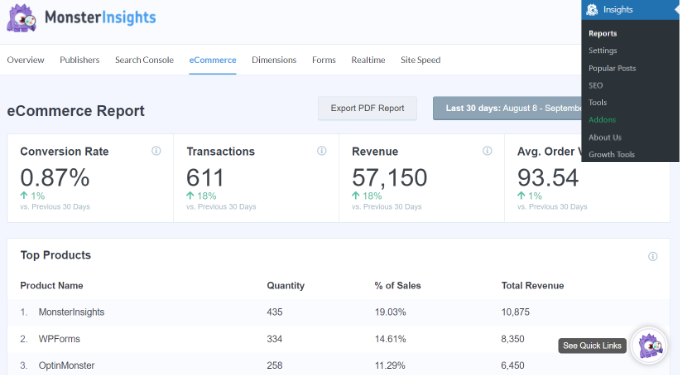
في الجزء العلوي ، ستحصل على أهم مقاييس التحويل بما في ذلك معدل التحويل والمعاملات والإيرادات ومتوسط قيمة الطلب.
أدناه سترى قائمة بأهم منتجاتك مع الكمية ونسبة البيع وإجمالي الإيرادات.
بعد ذلك ، سترى أهم مصادر التحويل لديك. يمكنك استخدام هذا التقرير لجذب المزيد من العملاء وتقديم خصومات حصرية للعملاء من مصادر محددة.
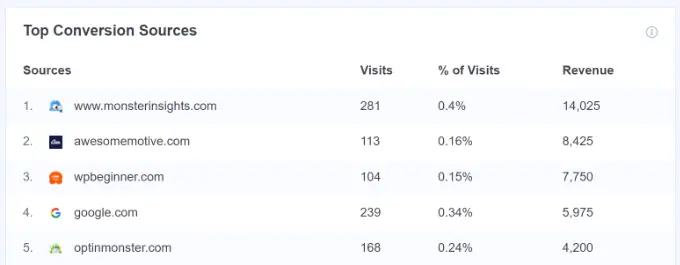
هذه ليست كل البيانات. يمكنك التعمق أكثر مع تقارير أكثر تقدمًا ضمن حسابك في Google Analytics.
تتبع WooCommerce في Universal Analytics
يوفر Google Analytics تقارير أكثر تعمقًا لمتجر WooCommerce الخاص بك.
ما عليك سوى زيارة لوحة تحكم Universal Analytics والنقر على التحويلات »التجارة الإلكترونية من العمود الأيمن.
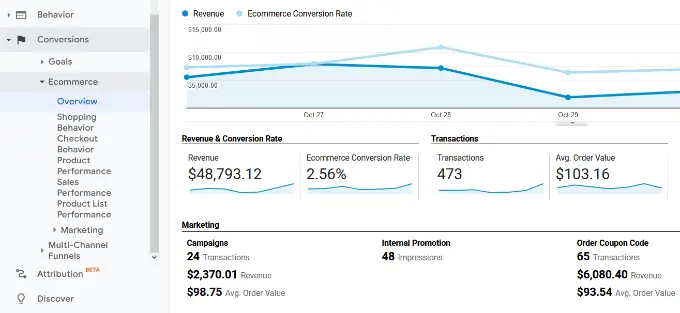
أولاً ، سيوفر لك تقرير النظرة العامة أرقامًا مهمة مثل الإيرادات ومعدل التحويل والمعاملات ومتوسط قيمة الطلب.
يمكنك بعد ذلك التبديل إلى تقارير مختلفة لمزيد من التحليل المتعمق. على سبيل المثال ، سيقسم تقرير "سلوك التسوق" جلسات المستخدم لإضافتها إلى سلة التسوق ، والتخلي عن سلة التسوق ، والجلسات التي أدت إلى الخروج.
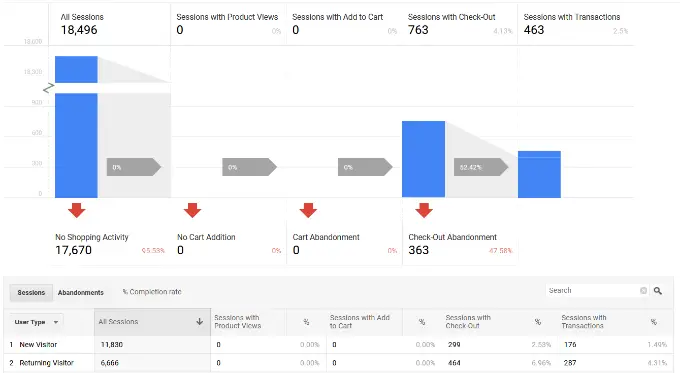
تتبع WooCommerce في Google Analytics 4
لعرض تقارير WooCommerce في Google Analytics 4 ، يمكنك الانتقال إلى التقارير »تحقيق الدخل» مشتريات التجارة الإلكترونية .
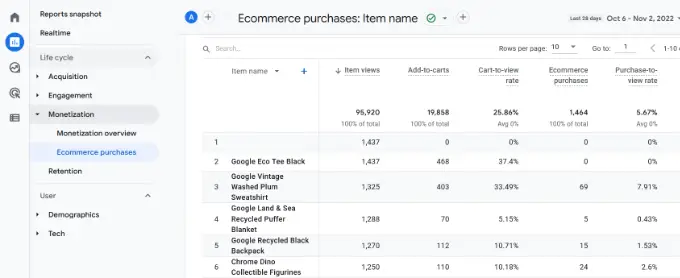
في التقرير ، سترى مقاييس مختلفة مثل إجمالي العناصر التي تم عرضها والإضافة إلى عربات التسوق ومشتريات التجارة الإلكترونية والمزيد لكل منتج.
عزز تحويلات WooCommerce وزد المبيعات
الآن بعد أن أصبحت لديك البيانات التي تحتاجها لتتبع تحويلات WooCommerce ، فلنلقِ نظرة على كيفية تحسين معدلات التحويل وتحقيق المزيد من المبيعات.
1. تحسين السرعة والأداء
وفقًا لدراسة حالة StrangeLoop ، يمكن أن يؤدي التأخير لمدة ثانية واحدة في وقت تحميل الصفحة إلى خسارة 7٪ في التحويلات ، و 11٪ أقل في مشاهدات الصفحة ، وانخفاض بنسبة 16٪ في رضا العملاء.
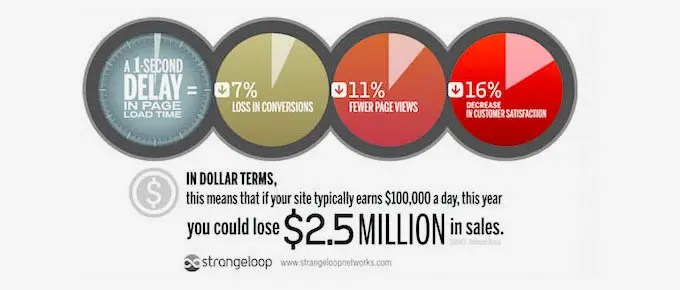
تخلق مواقع الويب الأبطأ تجربة مستخدم سيئة مما يؤدي إلى انخفاض معدلات التحويل. راجع دليلنا الكامل خطوة بخطوة لتحسين سرعة وأداء WooCommerce.
2. استرداد مبيعات العربة المتروكة
في المتوسط 60 - 80٪ من الأشخاص الذين "يضيفون إلى عربة التسوق" لا ينتهي بهم الأمر بالشراء. هذا يعني أنه إذا كان لديك متجر على الإنترنت ، فإنك تخسر الكثير من المبيعات.
لحسن الحظ ، هناك العديد من أفضل الممارسات التي تساعدك على استعادة بعض مبيعات العربات التي تم التخلي عنها. اطلع على نصائحنا حول كيفية استرداد مبيعات سلة التسوق المهجورة وزيادة تحويلاتك.
3. تزويد المستخدمين بالبدائل
إذا قرر المستخدمون مغادرة موقع الويب الخاص بك دون إجراء عملية شراء ، فهناك احتمال ضئيل جدًا في أن يشاهدوا موقع الويب الخاص بك مرة أخرى.
تحتاج إلى منح المستخدمين فرصة للبقاء على اتصال حتى إذا لم ينتهي بهم الأمر بإجراء عملية شراء.
يمكنك القيام بذلك عن طريق إنشاء رسالة إخبارية عبر البريد الإلكتروني لمتجر WooCommerce الخاص بك.
نوصي باستخدام الاتصال المستمر أو SendinBlue. كلاهما مدرج في قائمتنا لأفضل خدمة تسويق عبر البريد الإلكتروني للشركات الصغيرة.
لمزيد من التقنيات ، راجع دليلنا حول كيفية تحويل زوار WooCommerce إلى عملاء.
نأمل أن تساعدك هذه المقالة في إعداد تتبع تحويل WooCommerce في متجر التجارة الإلكترونية الخاص بك. قد ترغب أيضًا في الاطلاع على قائمة أفضل ملحقات WooCommerce وكيفية اختيار أفضل نظام أساسي للتدوين.
إذا أعجبك هذا المقال ، فيرجى الاشتراك في قناتنا على YouTube لدروس فيديو WordPress. يمكنك أيضًا أن تجدنا على Twitter و Facebook.
